La modalità di lettura di Chrome è una funzione integrata che rimuove tutto il disordine dai siti web, lasciandoti solo il testo e le immagini. Ciò rende più facile concentrarsi sul contenuto e leggere senza distrazioni.

🔊
In breve.
La modalità di lettura di Chrome rimuove il disordine e le distrazioni dai siti web, facilitando la lettura degli articoli e post di blog più facili. Per abilitare la modalità di lettura, vai su chrome://flags/e digita”Reader”nella barra di ricerca. Seleziona”Abilitato”e fai clic su”Riavvia”. Per utilizzare la modalità di lettura, fai clic sul pulsante”Modalità lettore”nella barra degli indirizzi. Puoi personalizzare la dimensione del carattere, lo stile e lo sfondo in modalità di lettura.

I siti web sono spesso ingombri di pubblicità, banner e altre distrazioni, rendendo difficile la lettura di articoli e post di blog. La modalità di lettura di Chrome è una funzione integrata che rimuove tutto il disordine, lasciandoti solo testo e immagini. In questo modo è più facile concentrarsi sul contenuto e leggere senza distrazioni.
Come abilitare la modalità di lettura in Chrome
Per abilitare la modalità di lettura in Chrome, vai su chrome://flags/utilizzando il browser Chrome. Quindi, digita”Lettore”nella barra di ricerca per eseguire una ricerca di funzioni sperimentali.
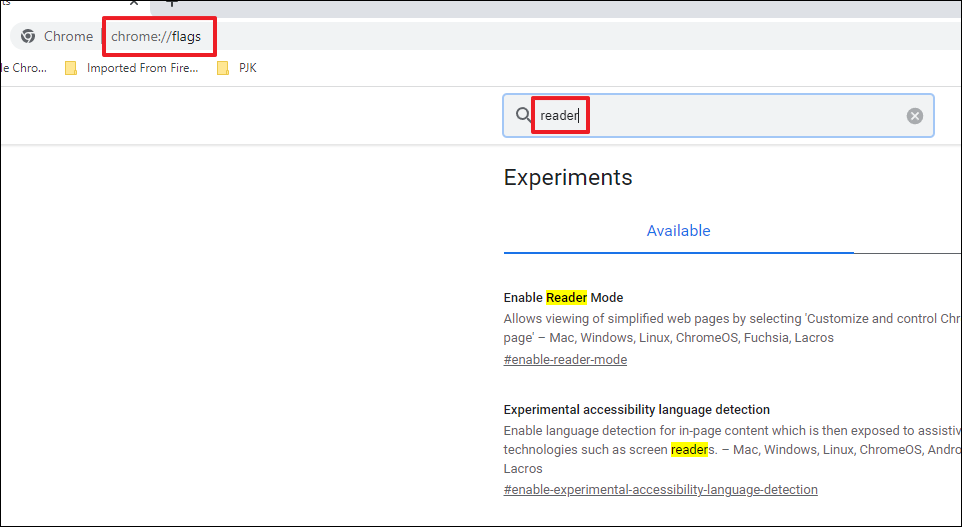
Successivamente, fai clic sul menu a discesa dopo l’opzione”Abilita modalità lettore”e seleziona l’opzione”Abilitato”. Se desideri che la funzione sia disponibile nel menu delle impostazioni standard di Chrome, seleziona l’opzione”Abilitato disponibile nelle impostazioni”.
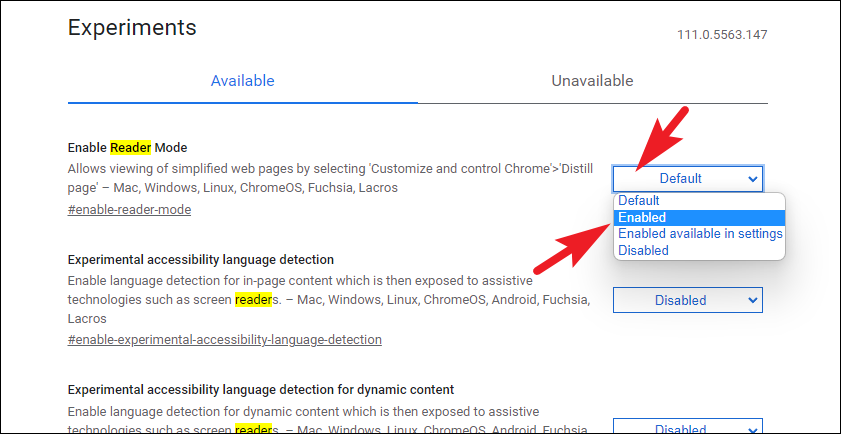
Una volta attivato, fai clic sul pulsante di riavvio nell’angolo in basso a destra dello schermo per riavviare Chrome.
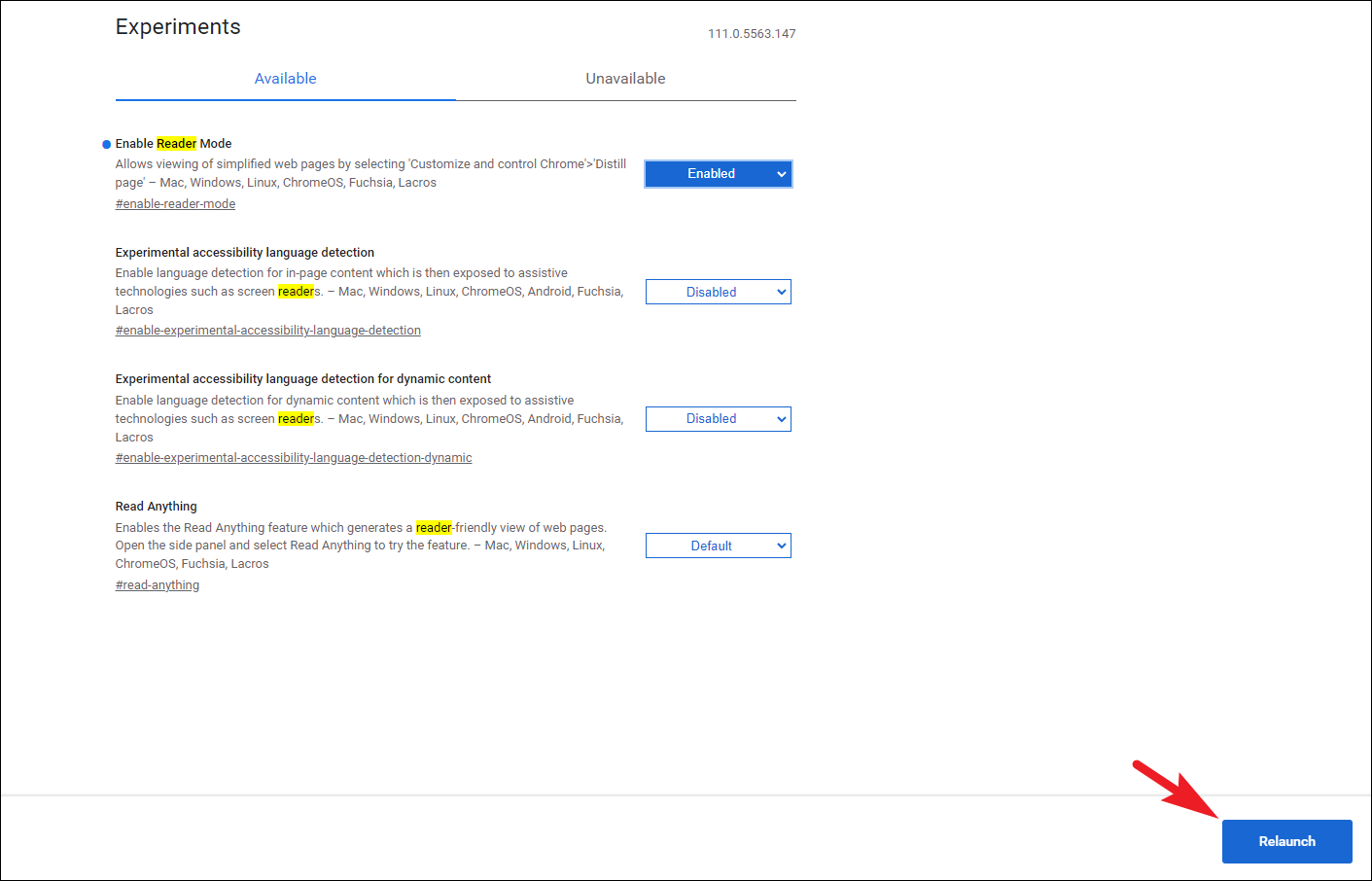
Come utilizzare la modalità di lettura in Chrome
Dopo aver abilitato la modalità di lettura nelle funzionalità sperimentali di Chrome, dovresti vedere il pulsante”Modalità lettore”nell’angolo all’estrema destra della barra degli indirizzi ogni volta che una pagina web in un formato compatibile viene aperta in una scheda.
Per utilizzare la modalità di lettura, fai clic sul pulsante”Modalità lettore”nella barra degli indirizzi.
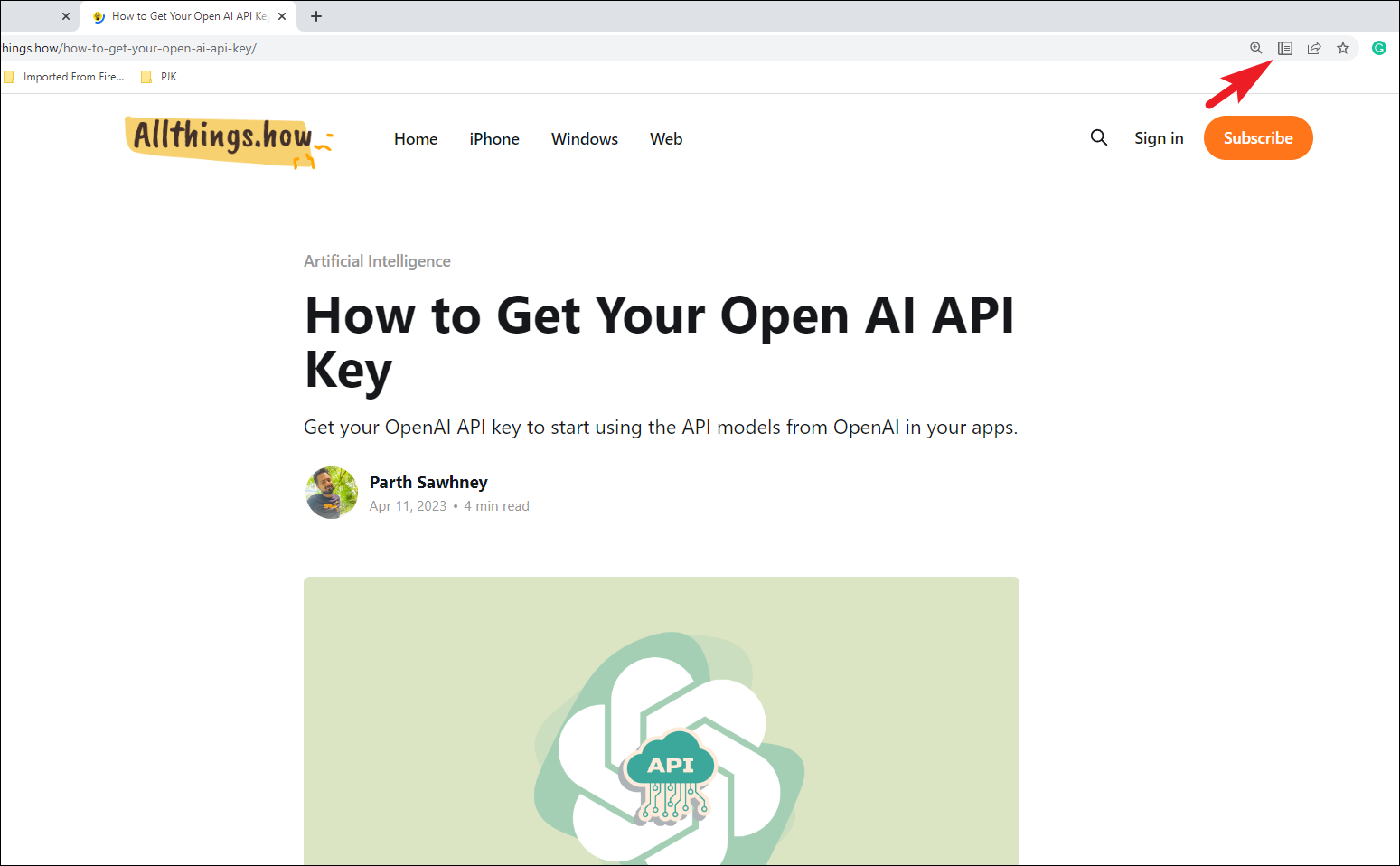
Una volta attivata la modalità lettore, la pagina web si trasformerà istantaneamente in una vista semplificata, senza pubblicità, banner, video o altro. Anche l’icona della modalità lettore nella barra degli indirizzi diventerà blu.
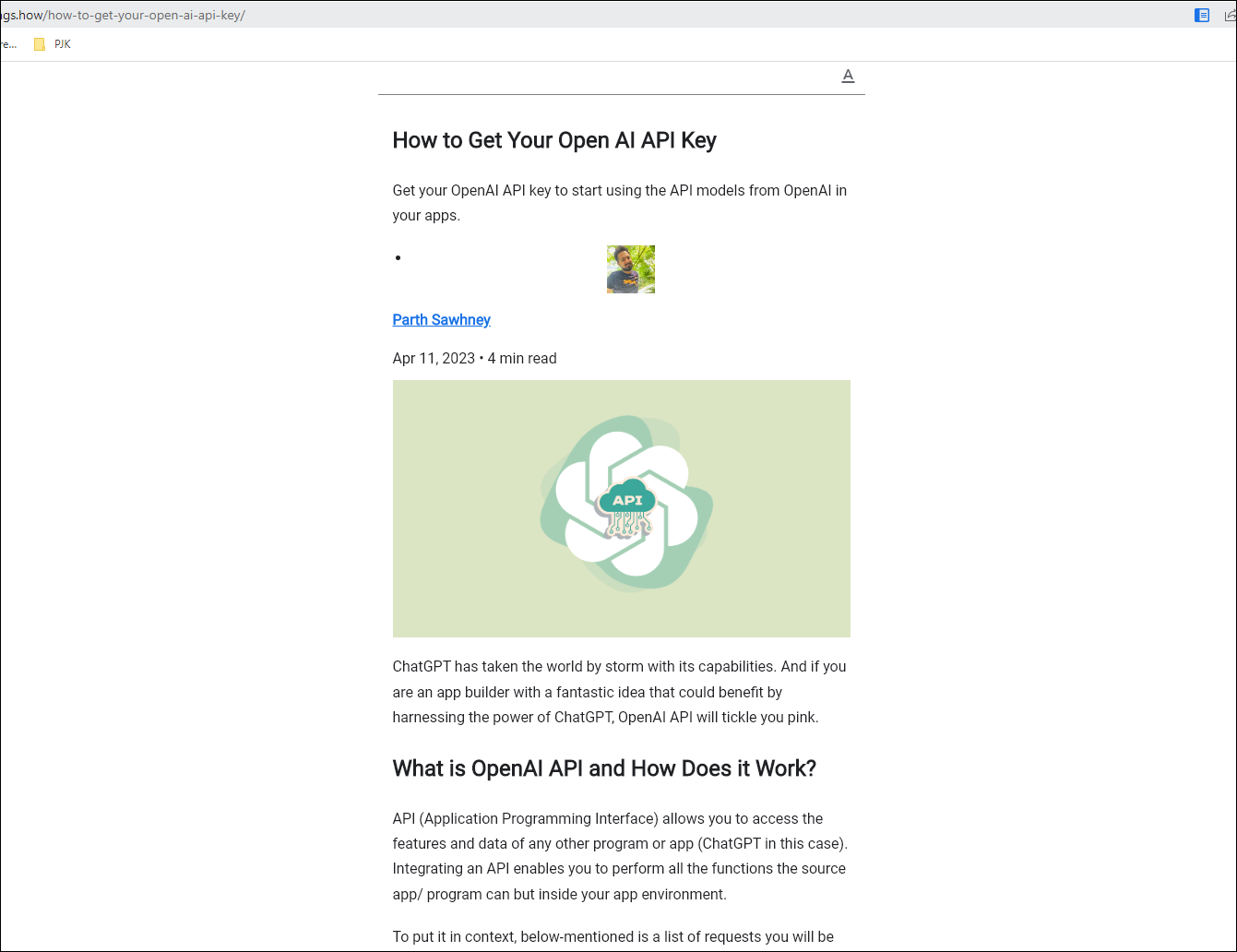
Personalizzazione della dimensione del carattere, dello stile o dello sfondo in modalità lettore. Fai clic sul pulsante”A”nell’angolo in alto a destra per aprire il menu in sovrimpressione”Personalizza aspetto”.
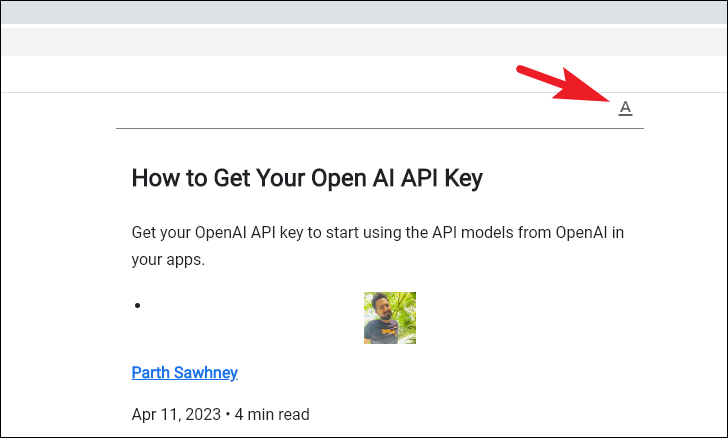
Per modificare la dimensione del carattere , allungare il cursore verso il lato destro. Puoi modificare lo stile del carattere facendo clic sul menu a discesa e il colore di sfondo dalle opzioni disponibili nella tavolozza dei colori.
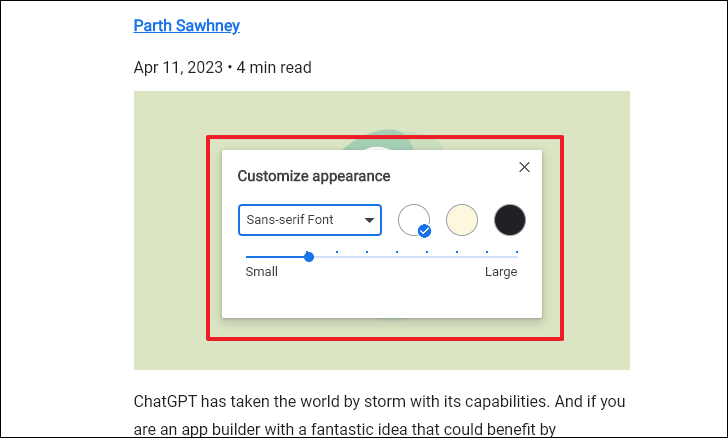
Infine, quando hai finito di leggere. Puoi disattivare la modalità lettore facendo clic sull’icona blu”Modalità lettore”sull’indirizzo.
Anche se non hai bisogno della modalità di lettura ogni volta che visiti un sito Web per leggere un articolo. Tuttavia, può tornare utile quando ti trovi in uno di quei fastidiosi siti a cui piace bombardarti con milioni di annunci pubblicitari.